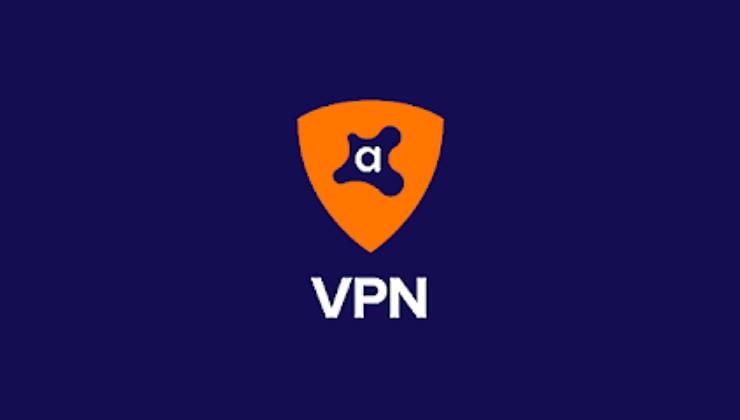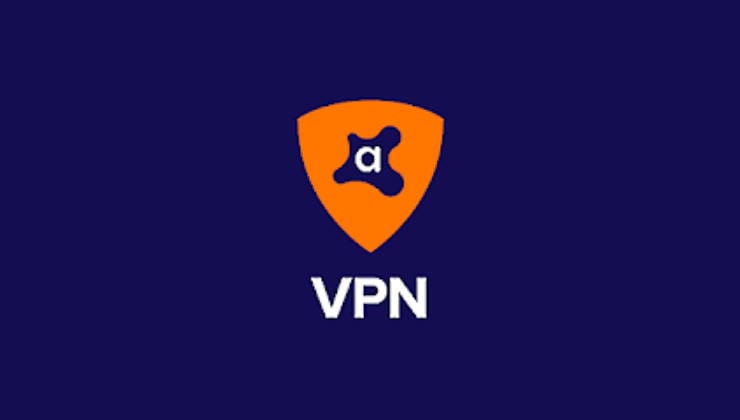Csakúgy, mint bármely szolgáltatás esetében, ha van VPN-je, azt szeretné, hogy működjön. A VPN-vel kapcsolatos problémák megakadályozhatják, hogy egyáltalán hozzáférjen az internethez, ami nagyon frusztráló lehet. Íme néhány lehetséges oka annak, hogy az Avast VPN nem működik, és hogyan lehet ezeket kijavítani.
Nincs internet
A gyakori ok, ami miatt az Avast SecureLine VPN leállhat, az internetkapcsolat megszakadása. Az ilyen típusú probléma megoldásához győződjön meg arról, hogy eszköze vezetékes vagy vezeték nélküli (Wi-Fi vagy mobil adat) hálózati kapcsolattal rendelkezik. Ha otthoni hálózathoz csatlakozik, győződjön meg arról, hogy az útválasztó csatlakozik az internethez úgy, hogy megpróbál csatlakozni egy webhelyhez VPN használata nélkül vagy másik eszközről.
Ha nyilvános Wi-Fi hotspotot használ, előfordulhat, hogy regisztrálnia kell egy „fogadott portálon” az internet használatához. Ezek a rögzített portálok néha nem tudják átirányítani Önt a portálra, ha HTTPS használatával próbál csatlakozni egy webhelyhez. ha ez megtörténik, próbáljon meg csatlakozni egy olyan webhelyhez, amelyről tudja, hogy titkosítatlan HTTP-t használ, például a httpforever.com webhelyhez .
A VPN-kiszolgáló nem működik
Időnként az egyes VPN-kiszolgálók vagy akár adatközpontok offline állapotba kerülhetnek, számos okból. Ha nem tud csatlakozni egy adott Avast VPN-kiszolgálóhoz, próbáljon meg egy másik szerverhez csatlakozni, először egy hasonló helyen, majd egy teljesen más helyen.
Más alkalmazásoktól származó interferencia
Néha az eszközön lévő szoftverek ütközhetnek más szoftverekkel, vagy korlátozhatják annak működését. Ha nem tud csatlakozni, győződjön meg arról, hogy jelenleg nem használ más VPN-szolgáltatást, és nincs nyitva két Avast SecureLine VPN-példánya, mivel ez váratlan problémákat okozhat. Egy másik dolog, amit ellenőrizni kell, hogy a tűzfal nem blokkolja-e az Avast VPN hálózathoz való hozzáférését.
Lejárt licenc
Az Avast SecureLine VPN csak korlátozott ideig licencelhető a licenc lejárta előtt, legfeljebb három évig fizetett licenc esetén vagy hét napig ingyenes próbaverzió esetén. Ha a licence lejárt, a szolgáltatás további használatához újat kell szereznie. Miután megvásárolta a licencet, alkalmazhatja a licencfájl importálásával a visszaigazoló e-mailben, vagy bejelentkezhet Avast-fiókjába a SecureLine alkalmazásban.
Túl sok kapcsolat
Az Avast a megvásárolt licenctől függően egy vagy öt eszközre korlátozza azon eszközök maximális számát, amelyeken a VPN-licencet használhatja. A licence nem fog működni a második vagy a hatodik eszközön, és a „Maximális kapcsolatok elérve” hibaüzenet jelenik meg. Ha ezt a hibaüzenetet látja, próbálja meg leválasztani a szolgáltatást, vagy deaktiválni a licencet minden olyan eszközön, amelyet nem használ aktívan. Ha úgy gondolja, hogy aktiváló kódját az Ön engedélye nélkül használják fel, forduljon az Avast ügyfélszolgálatához .